Впервые я заинтересовался альтернативными пакетами САПР, когда возникла тема лицензирования.
Конечно, помимо сопоставимого функционала, мне хотелось найти программу, максимально похожую на AutoCAD. Я знаю его давно, еще по архитектурному институту.
Я не хотел переучиваться на что-то другое.
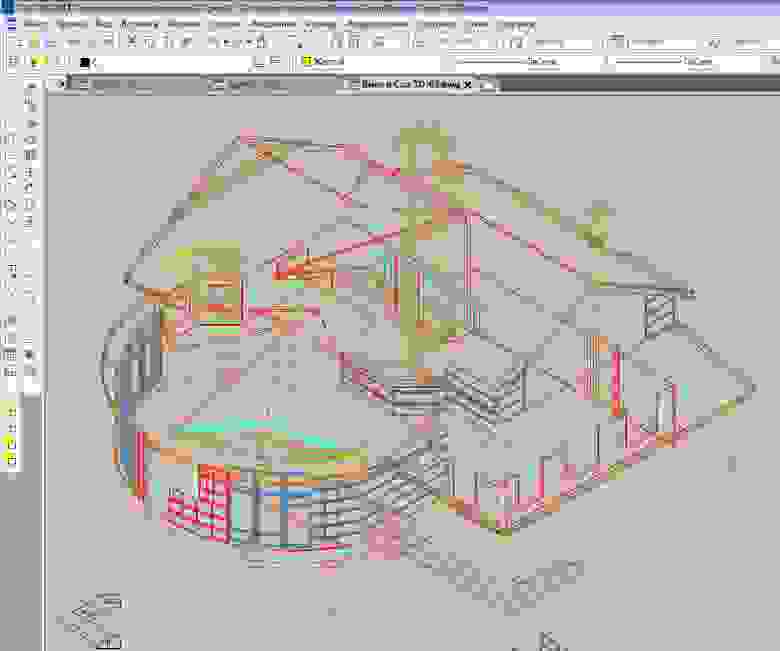
Наиболее близкими к теме на тот момент оказались пакеты на базе IntelliCAD. Внешне они очень напоминали Автокад, но для профессионального использования все равно были бесполезны.
Попробовав что-то сделать по работе — отредактировать чертеж или 3D-модель, распечатать файл — мне очень хотелось поскорее вернуться в AutoCAD. В каждой программе были некоторые неровности и несовершенства.
Предварительный просмотр печати был не таким удобным и не позволял увеличить масштаб, чтобы увидеть толщину линий.
Зеркальное отображение не отображало отслеживание осей между двумя выбранными точками.
В некоторых случаях пользовательские настройки не сохранялись после завершения работы программы.
Я стал следить за обновлениями, сравнивать пакеты от разных разработчиков, надеясь все-таки найти «рабочую лошадку».
Лично меня функционал Autocad 2000i уже давно устраивает. Было легко адаптироваться, настроить меню, цвета и шрифты интерфейса, а также связать некоторые файлы LISP. С переходом на 64-битную Windows установка этой версии стала невозможной.
Возникла неприятная необходимость найти и настроить более позднюю версию.
С каждым обновлением AutoCAD растет и становится более мощным.
Но это делает его все более громоздким и требует больше времени для загрузки.
Также требуется все больше действий по адаптации интерфейса «под себя» и отключению бесполезных лично для меня опций.
А потом появился ZWCAD 2014. Устанавливался на 64-битную систему, интерфейс был очень похож на AutoCAD и практически без глюков.
Адаптировать его удалось довольно быстро.
Вскоре я решил протестировать программу на проекте интерьера.
С тех пор ZWCAD зарекомендовал себя как отличный инструмент для составления чертежей и построения базовых 3D-объемов для последующей работы в программе 3D-моделирования и визуализации.
Дальше была отличная версия 2015 года.
В целом функционала ZWCAD+2015 оказалось вполне достаточно для моих нужд. Совсем недавно вышел ZWCAD 2017, долгожданная новая версия программы.
Далее предлагаю свой субъективный отзыв о новой версии программы.
Ключевые особенности ZWCAD 2017 Professional:
- Открытие и сохранение файлов DWG (собственный формат AutoCAD).
Поддерживаемые версии DWG AutoCAD R14-AutoCAD 2017;
- Открытие и сохранение файлов DXF версий AutoCAD R12-AutoCAD 2017;
- Включена поддержка программных интерфейсов .
Net, ZRX, VBA, LISP;
- Поддерживается функция 3D-моделирования и редактирования;
- Теперь можно визуализировать сцену.
Интерфейс
ZWCad 2017 имеет знакомый и интуитивно понятный интерфейс.Иконки имеют свой стиль, но в целом они такие же, как в Автокаде.
В конце процесса установки ZWCAD 2017 предложит вам выбрать стиль интерфейса: классический или ленточный.
Его также можно изменить позже в программе, указав на «шестеренку» в правом нижнем углу программы.
Первоначальный вид программы.
Классический интерфейс: 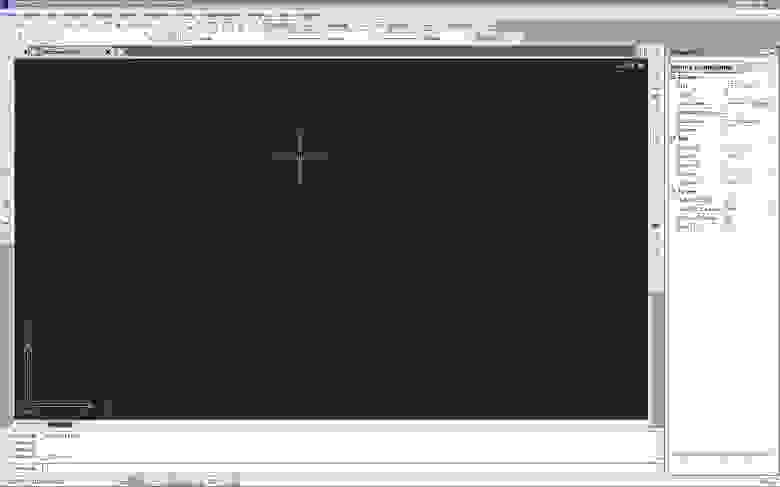
Первоначальный вид программы.
Ленточный интерфейс: 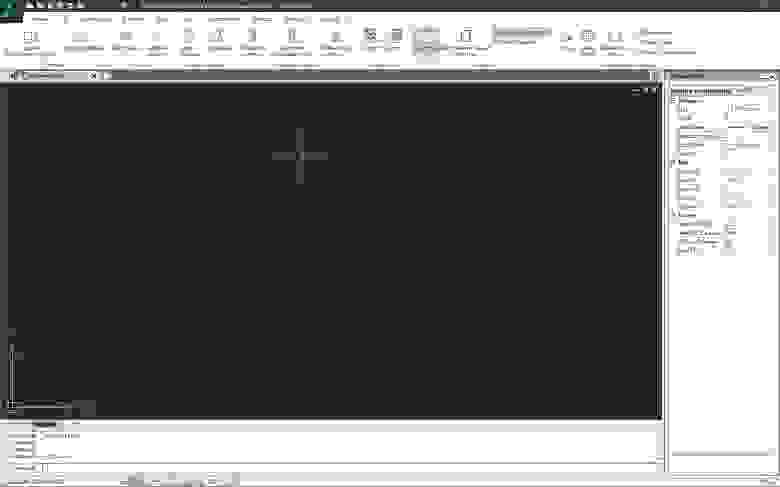
Привычное для пользователей AutoCAD расположение пунктов меню (собственно то, что я хотел).
Знакомый набор и названия команд.
Меню файла: 
Меню редактирования: 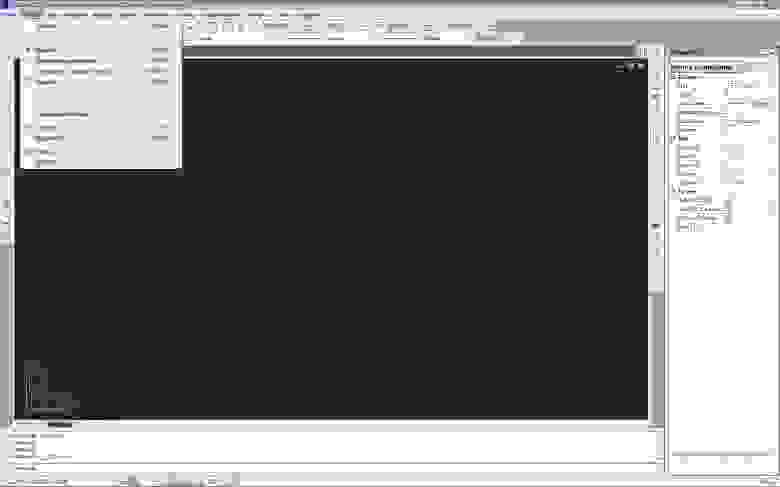
Вид меню: 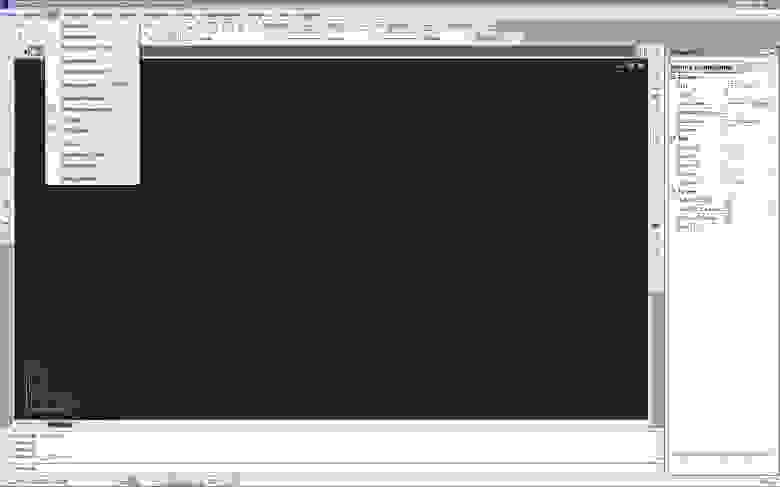
Вставить меню: 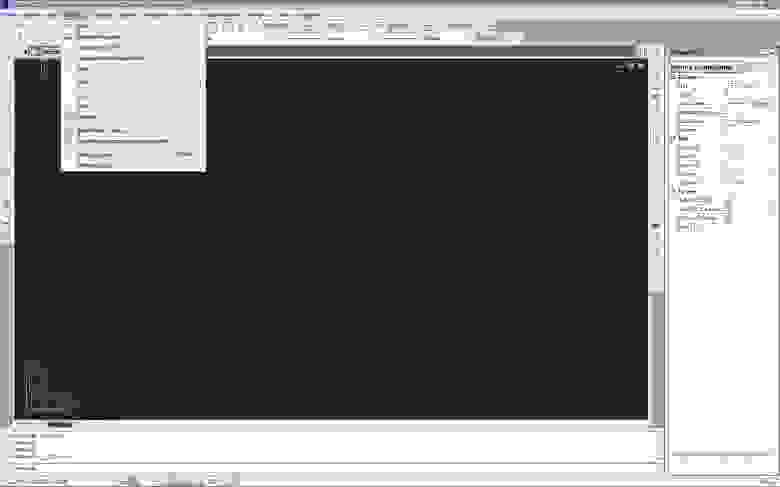
Формат меню: 
Сервисное меню: 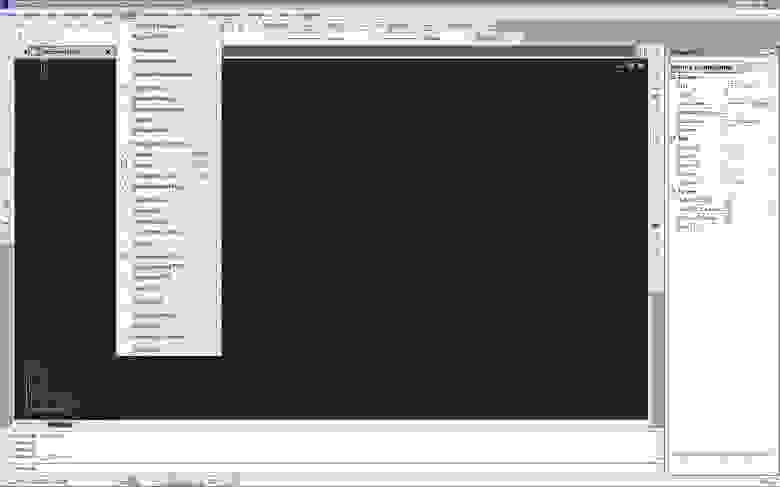
Меню рисования: 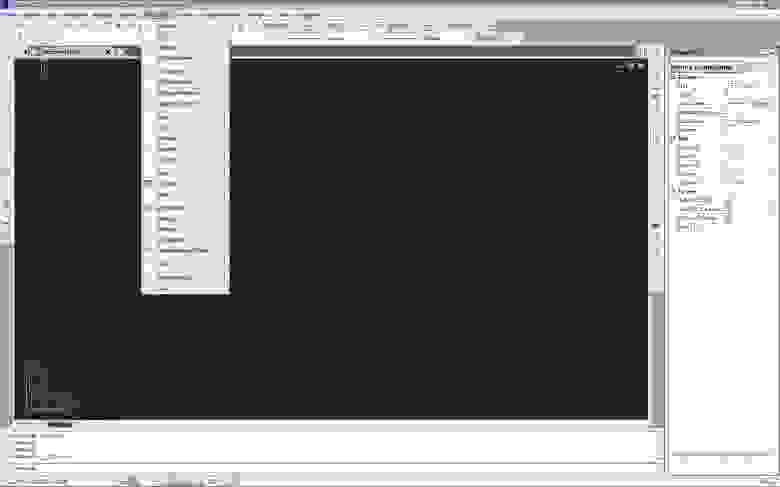
Размер меню: 
Меню Редактировать: 
Меню Ээкспресс: 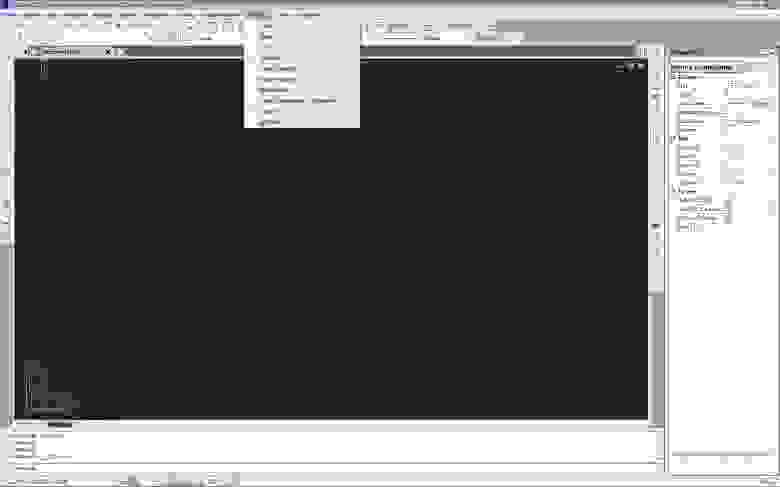
Окно меню: 
Меню помощи: 
Панели инструментов
При первом запуске программы загружаются основные панели инструментов: Стандарт:
Стили.
Стили текста, стили размеров, стили таблиц, стили выносок: 
Слои.
Управление слоями: 
Характеристики.
Цвет, тип линии, толщина линии: 
Рисунок: 
Редактирование: 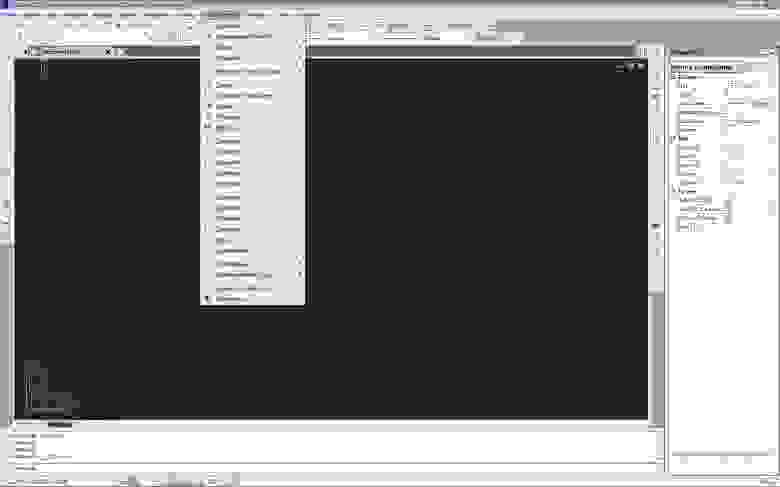
Порядок рисования: 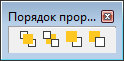
Вы можете использовать существующие панели инструментов.
Вы можете создавать и редактировать панели инструментов на ленте с помощью команды _CUI; для классического интерфейса загрузка панелей осуществляется аналогично более ранним версиям AutoCAD через файлы mnu/mns, которые можно подготовить, например, в Блокноте.
Диалоговые окна
Вот основные диалоговые окна ZWCAD 2017. Они хорошо знакомы пользователям Autocad. Менеджер слоев: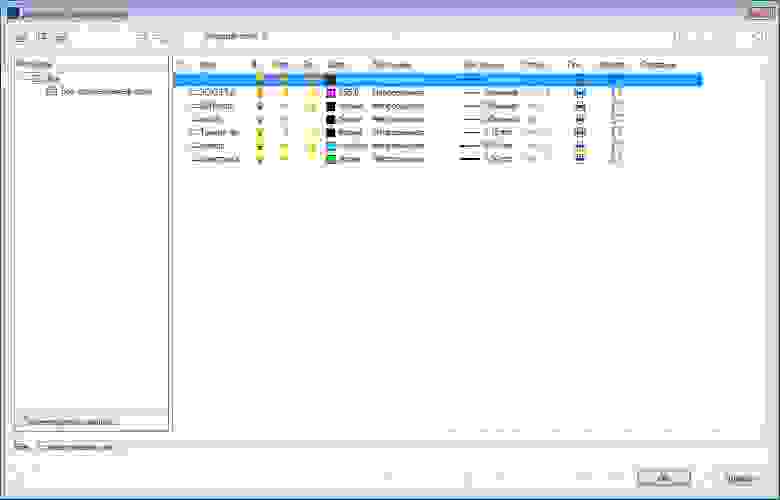
Параметры листа:
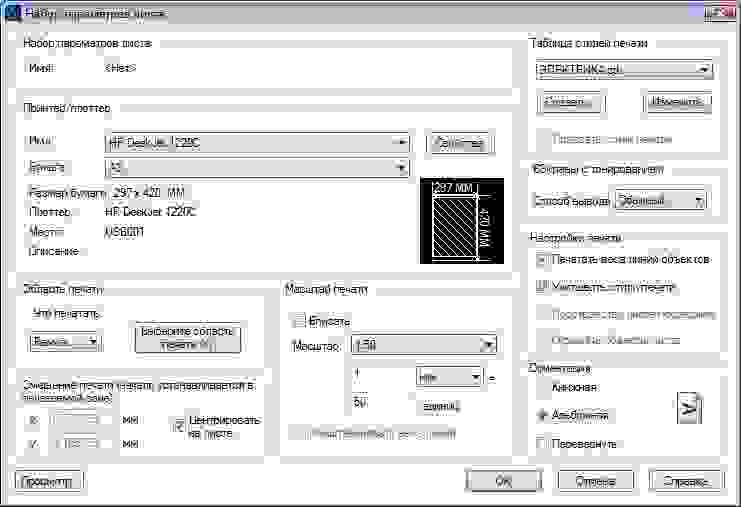
Окно люка:
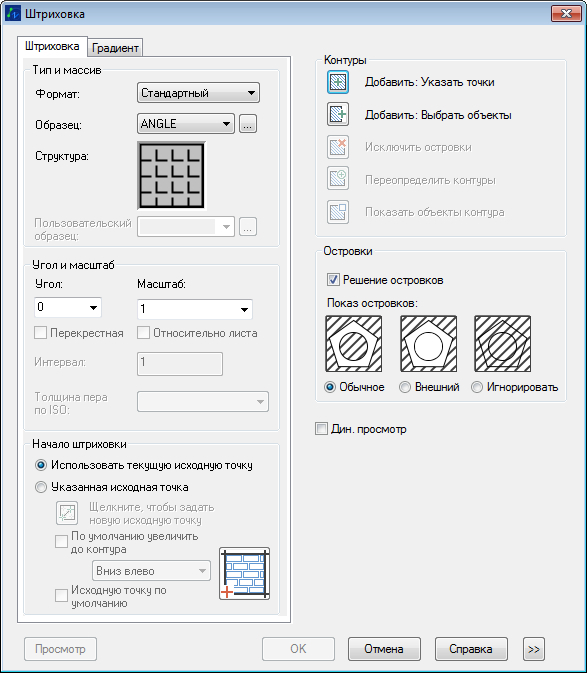
Выбор цвета:

Настройка программы
После первого знакомства с программой ZWCAD 2017 мне было приятно отметить, что разработчики до сих пор создают продукт в стиле Autocad, хочется как можно скорее опробовать его в действии.И первое — это кастомизация.
Сервис → Настройки (_options): 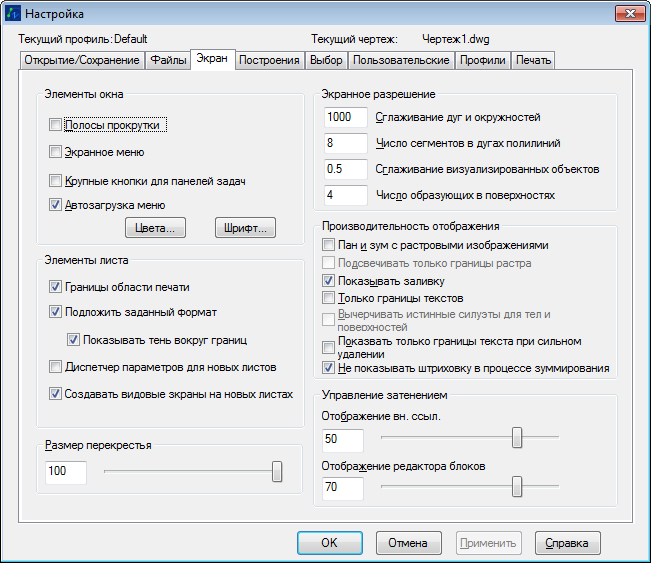
Все параметры описывать не буду.
Они похожи на Автокад. Первое, что я обычно настраиваю, — это цвет фона пространства модели, цвет и размер перекрестия.
Установив в качестве фона обычный цвет 9, я обнаружил, что размерные линии, которым присвоен цвет 254, практически не видны.
Оказалось, что серый цвет фона отображался некорректно.
номера 254 и 255. Насколько я понимаю, это "конструктивные особенности" новой версии.
Размер слева имеет цвет размерных линий 254, а размер справа — цвет 255. 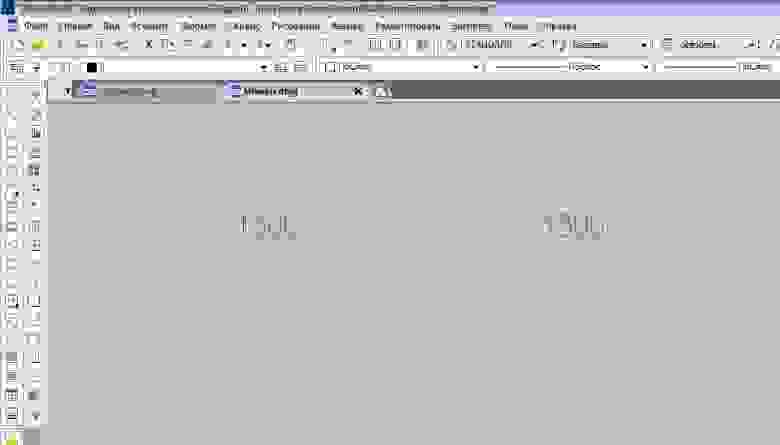
Полезные функции
Далее хочу коснуться полезных функций, которые уже знакомы пользователям AutoCAD и доступны в ZWCAD 2017. Очень удобен Quick Select, предназначенный для выделения объектов в файле, их фильтрации по различным свойствам, слою, типу линии и т. д. Инструменты → Быстрый выбор (_qselect):
Копирование свойств значительно упрощает процесс рисования.
Позволяет применять свойства одних объектов к другим.
Правка → Копировать свойства (_matchprop): 
При изоляции объектов остаются видимыми только выбранные объекты.
Вы также можете Скрыть объекты и Завершить изоляцию объектов, то есть снова сделать все объекты видимыми.
Функцию можно использовать при работе с плотными чертежами и «тяжелыми» 3D-моделями.
Удобно работать над отдельными элементами в одном файле.
Изолировать объекты (_ISOLATEOBJECTS), доступные в контекстном меню: 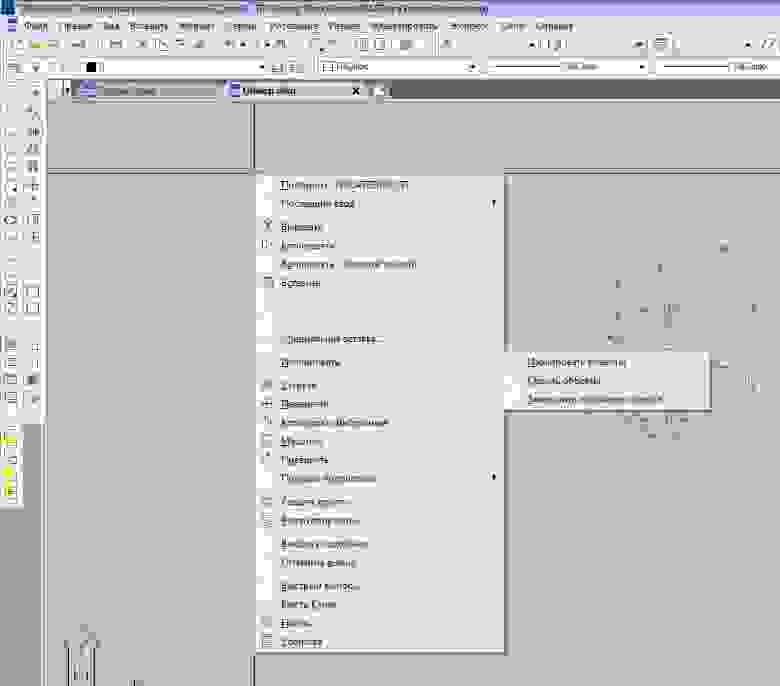
Раздел меню Эexpress содержит множество полезных дополнительных команд.
Один из них — Сбросить координату Z на 0. Например, вам нужно быстро обвести 3D-модель сегментами.
В этом случае примитивы могут иметь координату Z, отличную от нуля.
Я работал с планами других людей, где привязка «Пересечение» не работает, когда примитивы явно имеют точку пересечения на виде в плане.
Глядя на рисунок в аксонометрии, стало понятно почему.
Не все примитивы лежали на земле.
Давайте рассмотрим ситуацию на примере.
По результатам топографической съемки был сделан чертеж: 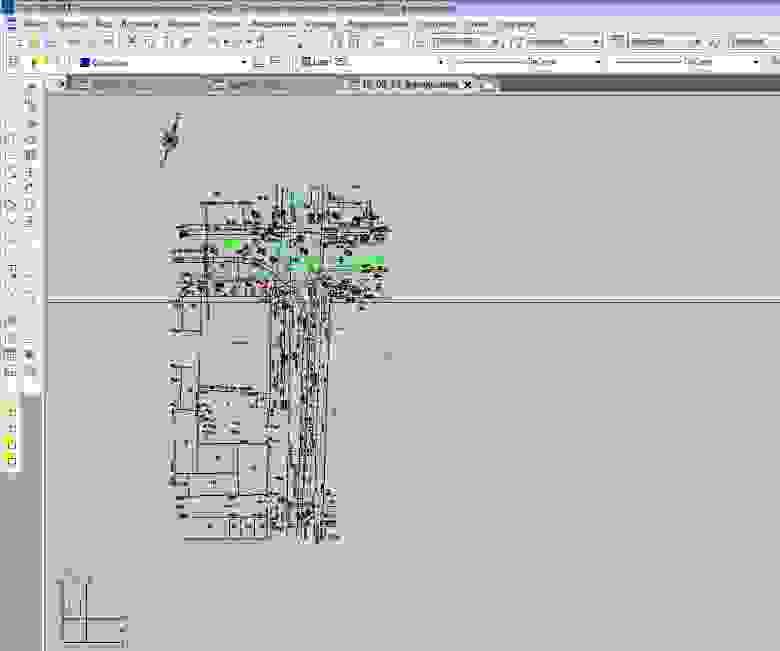
Глядя на рисунок в аксонометрии, мы видим, что примитивы находятся на разных отметках по оси Z: 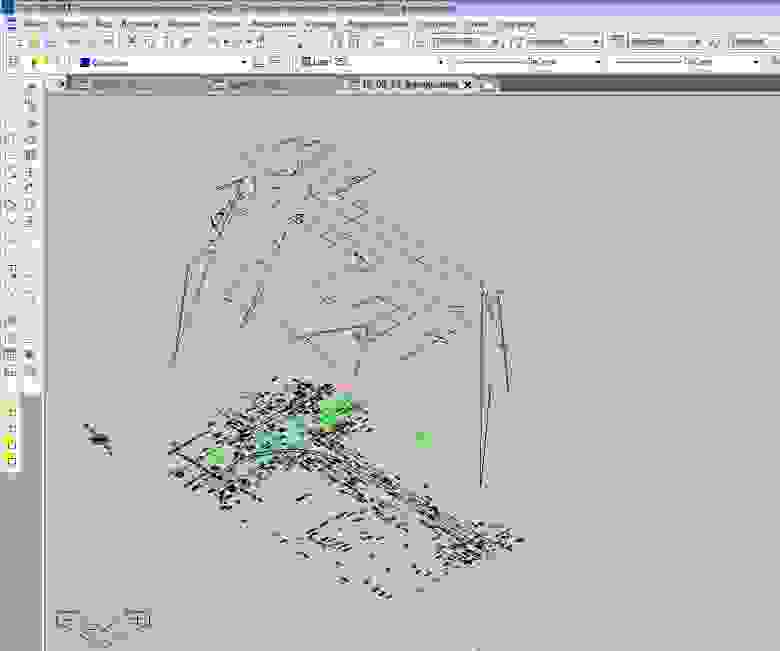
Сделав активной ПСК, на которую мы будем проецировать примитивы, выполняем Эexpress → Инструменты → Сбросить координату Z на 0 (_zvalto0): 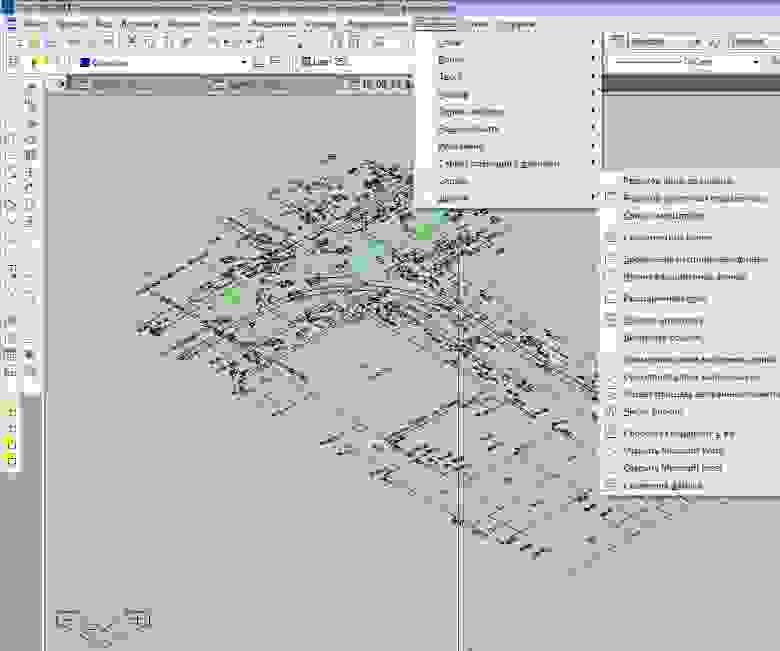
Суперштриховка позволяет заполнять закрытые области пользовательскими блоками, ссылками и растровыми изображениями, используя тип штриховки.
Эexpress → Рисование → Суперштриховка (_superhatch): 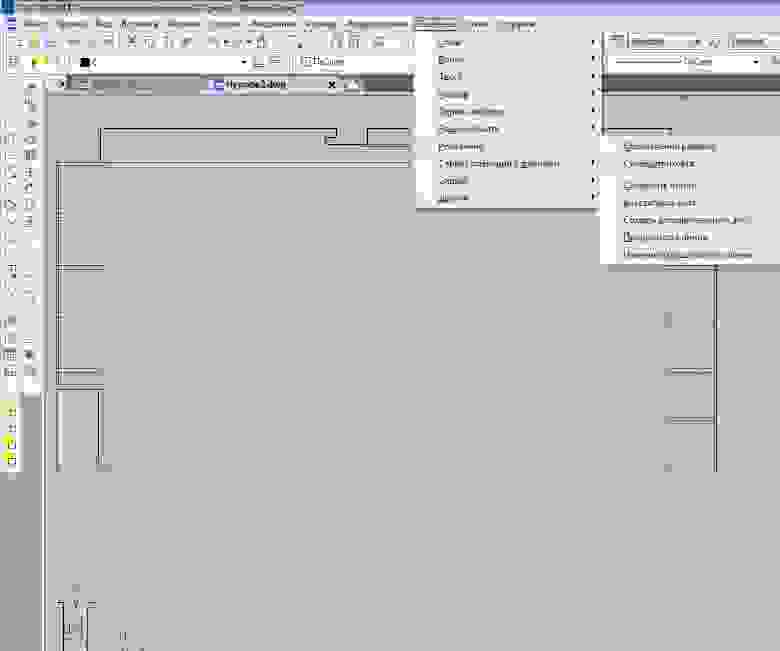
Выберем в диалоговом окне заранее подготовленный блок.
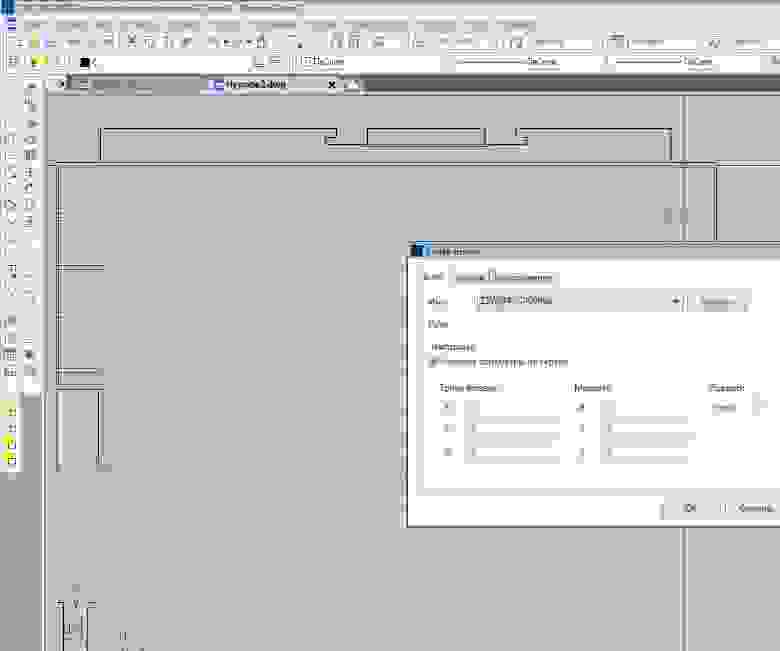
В нашем случае это заготовка для обозначения облицовки стен клинкерной плиткой определенных размеров: 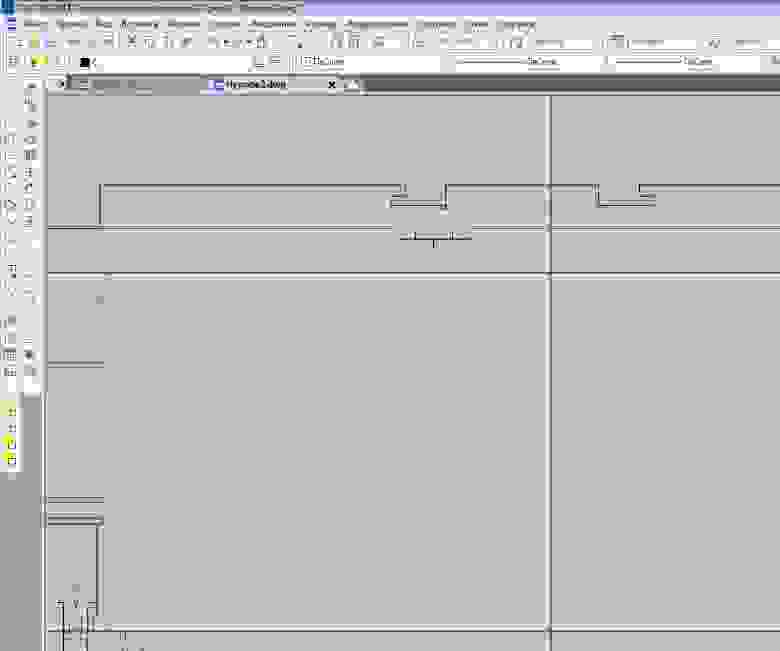
Указав точку внутри замкнутого контура, получим результат: 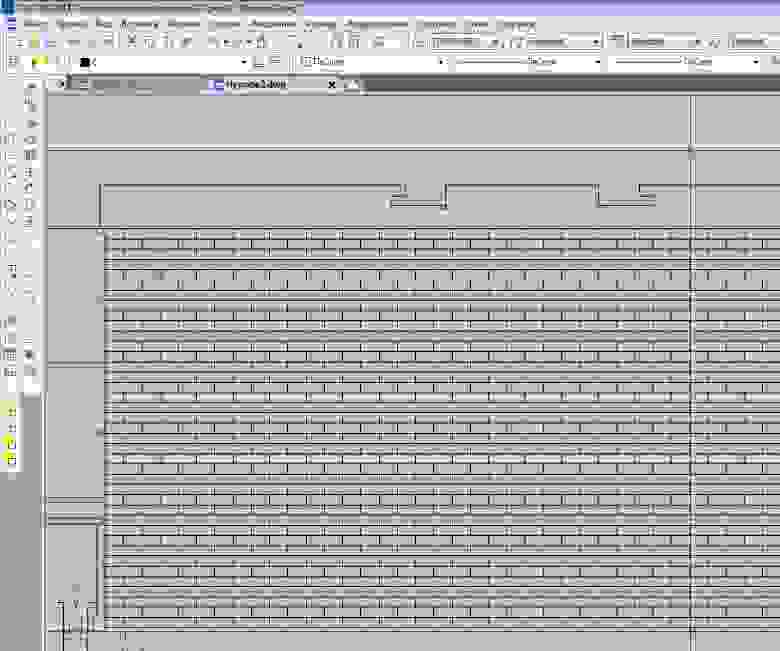
Возможности 3D-моделирования в ZWCAD 2017 Professional
Программа оснащена богатым набором инструментов для построения моделей архитектурных объектов, предметов интерьера и т.п.В данном случае я касаюсь только сферы своей деятельности.
Построения в ZWCAD 2017 Professional выполняются аккуратно, с использованием референсов.
Высококачественные модели в дальнейшем можно использовать в специализированных программах моделирования и визуализации.
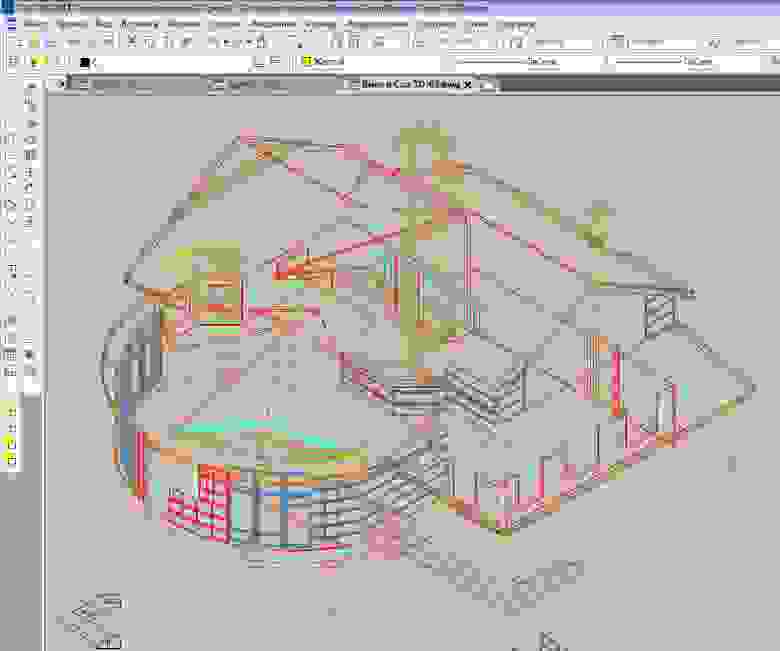
Инструменты твердотельного моделирования и редактирования тел расположены в пунктах меню «Рисование» → «Тела», «Редактирование» → «Редактирование тела» и содержатся на панелях «Моделирование» и «Редактирование тела».
Рисование → Тела: 
Редактировать → Редактирование тела: 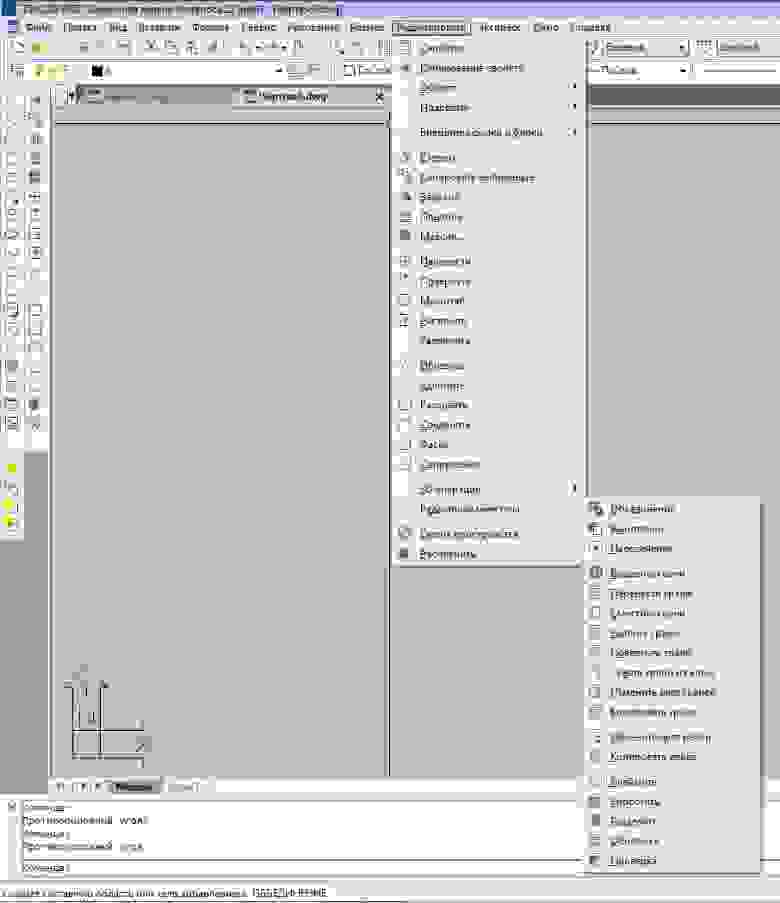
Моделирование: 
Редактирование тела: 
Рассмотрим работу команды «Выдавливание» на примере выдавливания замкнутого контура по направляющей.
В качестве замкнутого контура возьмем профиль полиуретанового карниза Orac Decor C336, а в качестве траектории – полилинию, образованную двумя дугами.
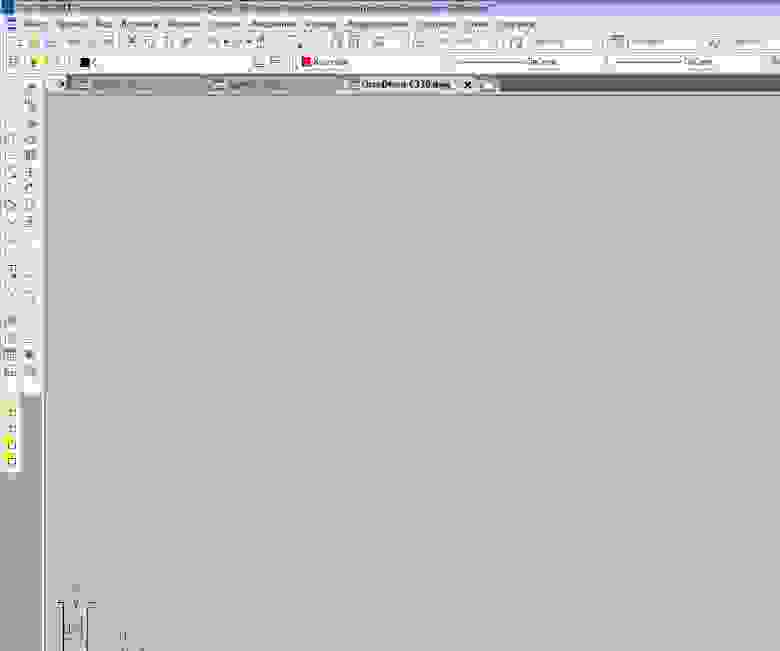
Установим профиль перпендикулярно плоскости XY и разместим его в начале полилинии.

Далее давайте выполним Рисование → Твердые тела → Выдавливание.
В качестве примитива выберем контур, а в качестве траектории — полилинию.
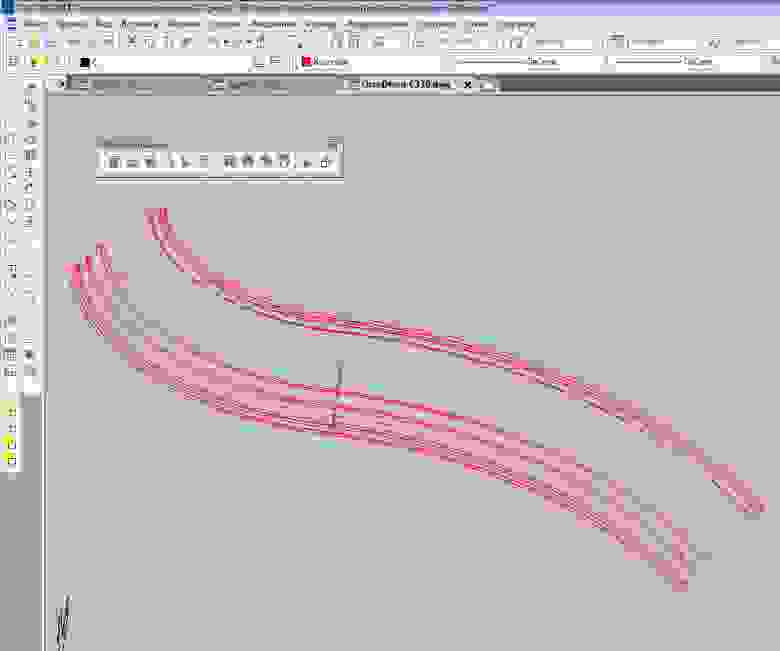
На изображении созданная модель для наглядности тонирована по Гуро: 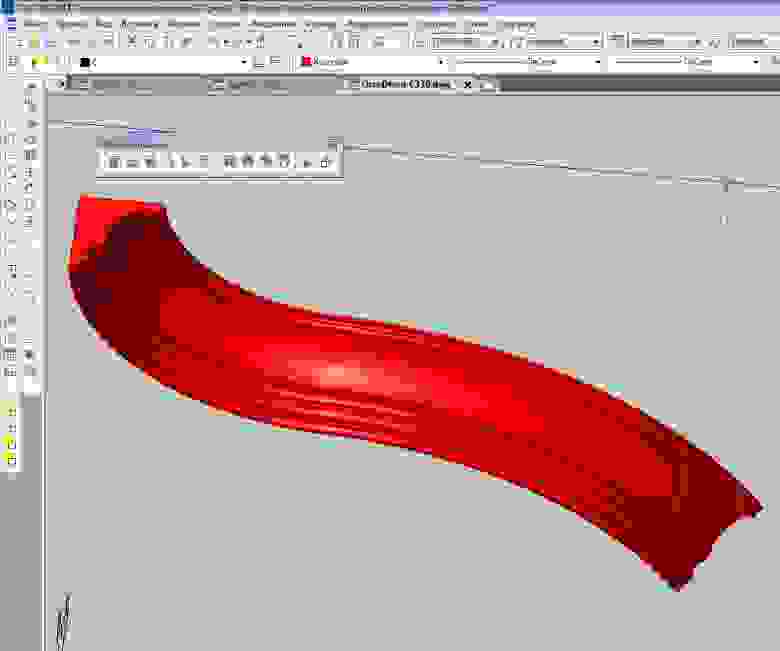
Чтобы разрезать тело с помощью команды «Разрез», необходимо указать три точки, определяющие плоскость сечения.
Например, предварительно выдавив прямоугольник, выполните Рисование → Тела → Сечение (_slice).
Команда просит указать первую и вторую точки.
Укажем их в плоскости XY. 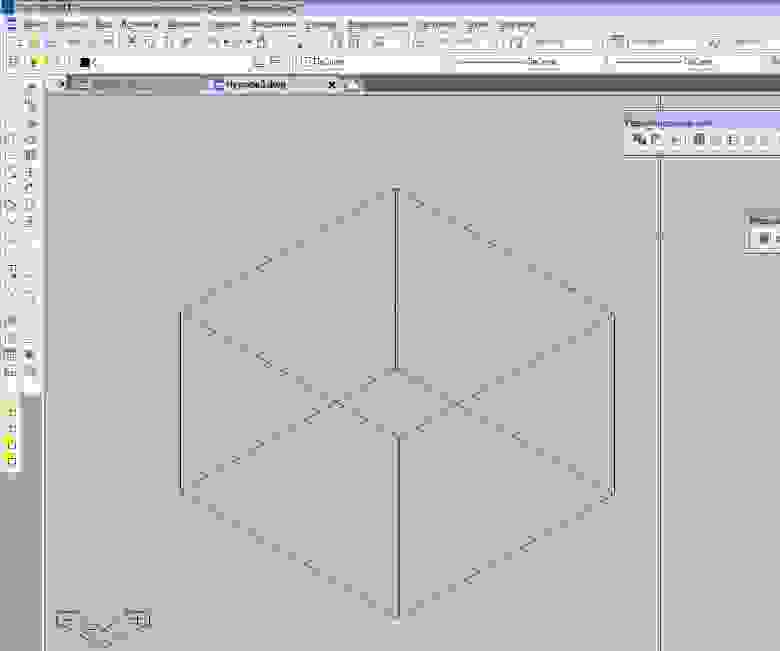
Далее нам нужна третья точка плоскости по оси Z. Введите относительную координату @0,0,1 и получите результат. 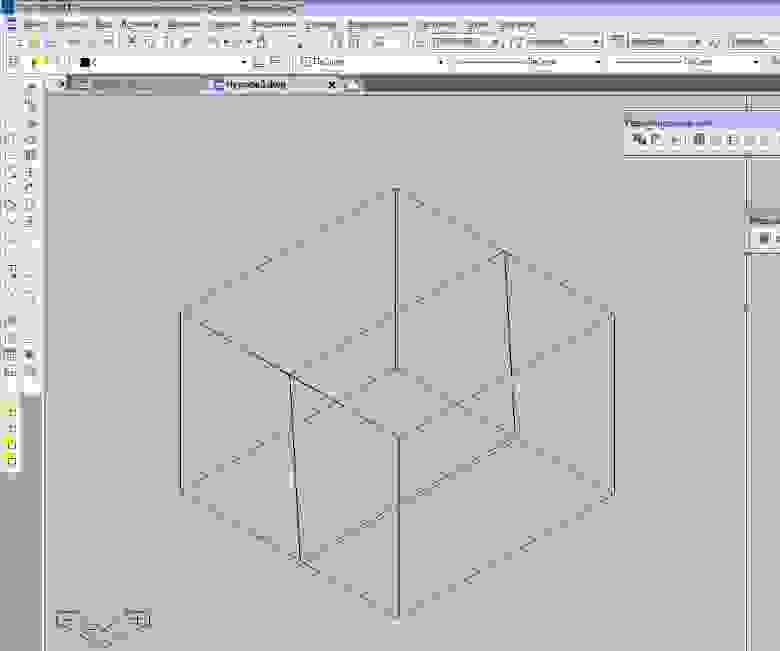
Сечение не вертикальное, хотя плоскость сечения задана вертикально.
Похоже это баг в работе команды.
Уверен, разработчики скоро это исправят. Если в качестве секущей плоскости указать плоский примитив, например, круг, сечение выполняется корректно.
Остальные команды твердотельного моделирования и редактирования тела работают безупречно.

Визуальные стили
При работе с 3D-моделью удобно использовать штриховку.ZWCAD 2017 Professional использует семь визуальных стилей.
В качестве примера приведем некоторые из них.
2D-кадр: 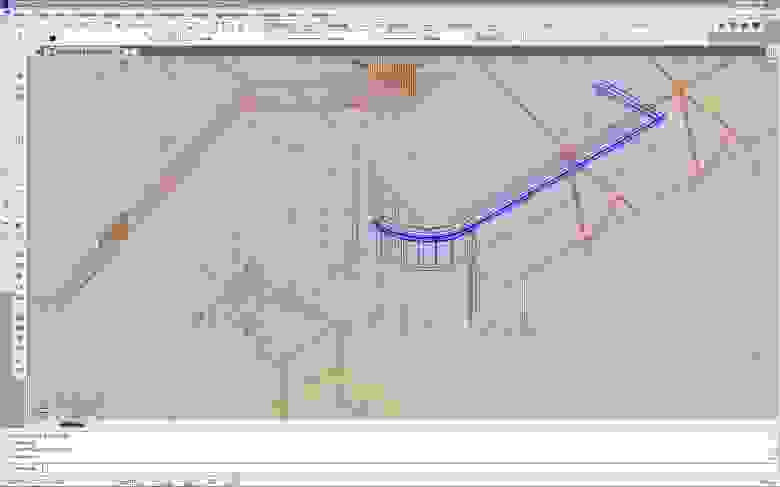
Скрытие (со скрытыми линиями): 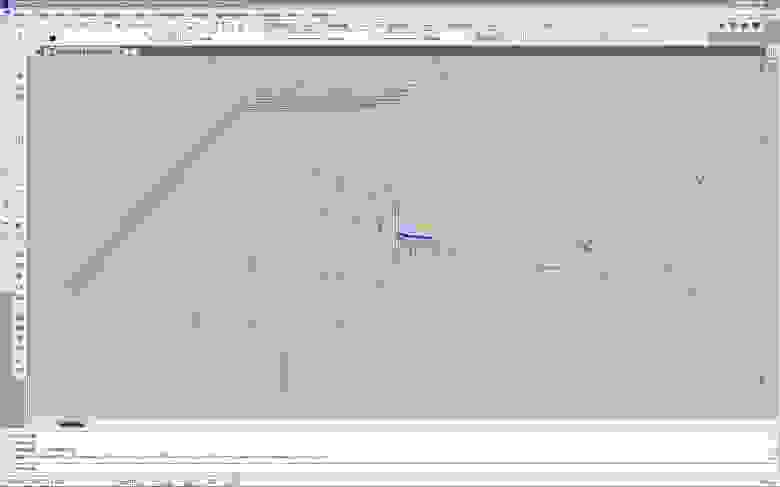
По словам Гуро: 
По мнению Гуро, с краями: 
Также в ZWCAD 2017 Professional есть возможность рендеринга.
Для некоторых это может быть полезно.

выводы
Несомненно, ZWCAD — настоящий рабочий инструмент. В отличие от AutoCAD, он легкий и компактный.При этом он оснащен аналогичным базовым набором функций.
О новой версии
С нетерпением ждал выхода ZWCAD 2017. По результатам экспресс-тестирования считаю, что он готов к использованию, но еще требует доработки.Некоторые функции, знакомые по предыдущим версиям, пока недоступны, а также есть неточности в работе некоторых команд. В целом ZWCAD 2017 Professional мне понравился.
И я думаю разработчики быстро устранят недостатки.
ПС
Конечно, мои выводы субъективны и основаны на сравнении с предыдущими версиями программы.Рекомендую потенциальным пользователям ознакомиться с ZWCAD 2017 Professional. Полная 30-дневная пробная версия доступна для скачивания.
Теги: #CAD #CAD #autocad #CAD/CAM #аналог #ZWCAD
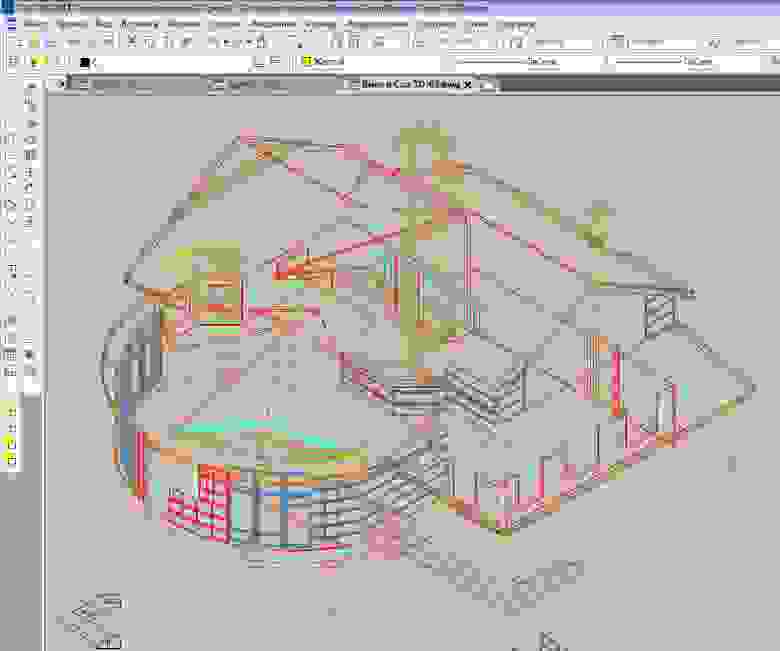
-
Вам Не Жалко 5 Центов Для Д'артаньяна?
19 Oct, 24 -
Первый В Мире Твит С 8-Битного Компьютера!
19 Oct, 24 -
Обращение К Тем, Кто Пиратит Игры В России
19 Oct, 24 -
Основные Характеристики Качественного Кода
19 Oct, 24


